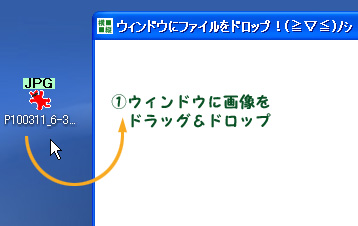2010.03.20
今やテラバイト級のHDDも増えてきている世の中、そんなにゴミファイルを気にするほどのものでもない。
ところで、新しいパソコンを1台セットしたので、あれこれやってたら気付けばTEMPフォルダに「Perflib_Perfdata_***」っていうDATファイルが山ほど出来てた。
Perflib_Perfdata_*** を削除できません。ほかの人またはプログラムによって使用されています。
だそうだ。
ほかの人って私しか使ってねーw
てことで「Perflib_Perfdata_」で検索。
その中で見つけたのがここ。「Perflib_Perfdata_***.dat」を削除したいのに削除できない人へ朗報! – たぶん,okamotoyの日記です.
「Perflib_Perfdata_」の後の英数字は16進数表記のプロセスIDか!
ここで16進数→10進数の計算だけど自分で計算する必要は無し。(^^)b0x 100 in decimal 」と入力して検索すれば「256」と出て来るよ。in hex 」とすると「0×100」と出て来る。
って話がそれたけれど、削除出来なかった「Perflib_Perfdata_***」の正体を突き止めるべく「Ctrl+Alt+Delete」でタスクマネージャを立ち上げてみた。
うちで残った2つの「Perflib_Perfdata_」のひとつはDiskeeperのサービスが使ってるっぽい。
もう一つはJava Quick Starter(JQS)。Java Quick Starter (JQS) とは ?JQS を実行する利点は何ですか ?
こちらを試しに一度止めてみることにする。
「Perflib_Perfdata_***」は一つ16KBで些細なものなので放置でも構わないのだけれど、やっぱり「なんでこのファイルは消えずに残っているのか」というのが判らないのって気になるんだよねw
※ 動いているプロセスによっては止めちゃいけないものもあるので、絶対大丈夫って自信が無い場合は何もしないのが吉。(^^;
2010.03.16
そういえばパンケーキレンズに換えてから幼SDを撮ってないなぁと思ったので、一枚パチリ♪
クリックで拡大(396×502px)
いつも着ぐるみなどでネタ要員な幼SD千夏でありますが、今日はなんかすんごい普通っぽい写真だw
幼SD千夏を買ってから早2年になります。
2010.03.15
「別に難しい訳でもないのだけれど、何度もやるのが面倒な作業」ってものがあります。
これをやるには
まー、これが2枚以上になってくるとめんどくさい。
そんなわけで、画像ファイルのサイズを簡単に取得できるようなソフトはないかなと かねがね思っていました。COPIPA 」ってソフトは、エクスプローラーのコンテキストメニューに「パスコピー」と「ファイル名コピー」というコマンドを追加してくれます。
さて。
そうだなぁ。ウインドウにドラッグ&ドロップするたびにパッパッとファイルサイズがクリップボードに入っていくと便利そう。
使ったのは「Hot Soup Processor(HSP) 」というスクリプト言語システム。Jpex for HSP 」を使えばいけそうです。
Googleで調べながら、出て来るエラーと格闘し、あれこれと試行錯誤すること数時間。
操作は簡単。上に書いたとおり、
これできっとブログの更新頻度が上がるはず。
2010.03.14
アレンジの効いたメイド衣装も可愛いけれど、正統派なのもまた良し。
クリックで拡大(401×638px)
クリックで拡大(307×654px)
もう「メイドさんっ!」って感じの衣装ですね。←どんな衣装だw
足下まで写ってませんが、床上ギリギリの長いスカート丈です。
清楚なメイドさん萌ッな方、ぜひどうぞ。(≧▽≦)ノシ
2010.03.13
光るものってなんか好きなんですよ。
クリックで拡大(526×656px)
クリックで拡大(486×578px)
「超合金 ファイアボール ドロッセル」です。
目が光るといえば忘れちゃいけないダンボーさん。
電池の換えも買ってきたので、ガンガン光らすぜーw
※ 2枚目の写真でドロッセルが手にしている「プロスペロ」はfigmaドロッセルのを使っています。
Amazon
アマゾンのサーバでエラーが起こっているかもしれません。一度ページを再読み込みしてみてください。